联想一键恢复系统70的方法完整.docx
《联想一键恢复系统70的方法完整.docx》由会员分享,可在线阅读,更多相关《联想一键恢复系统70的方法完整.docx(39页珍藏版)》请在冰点文库上搜索。
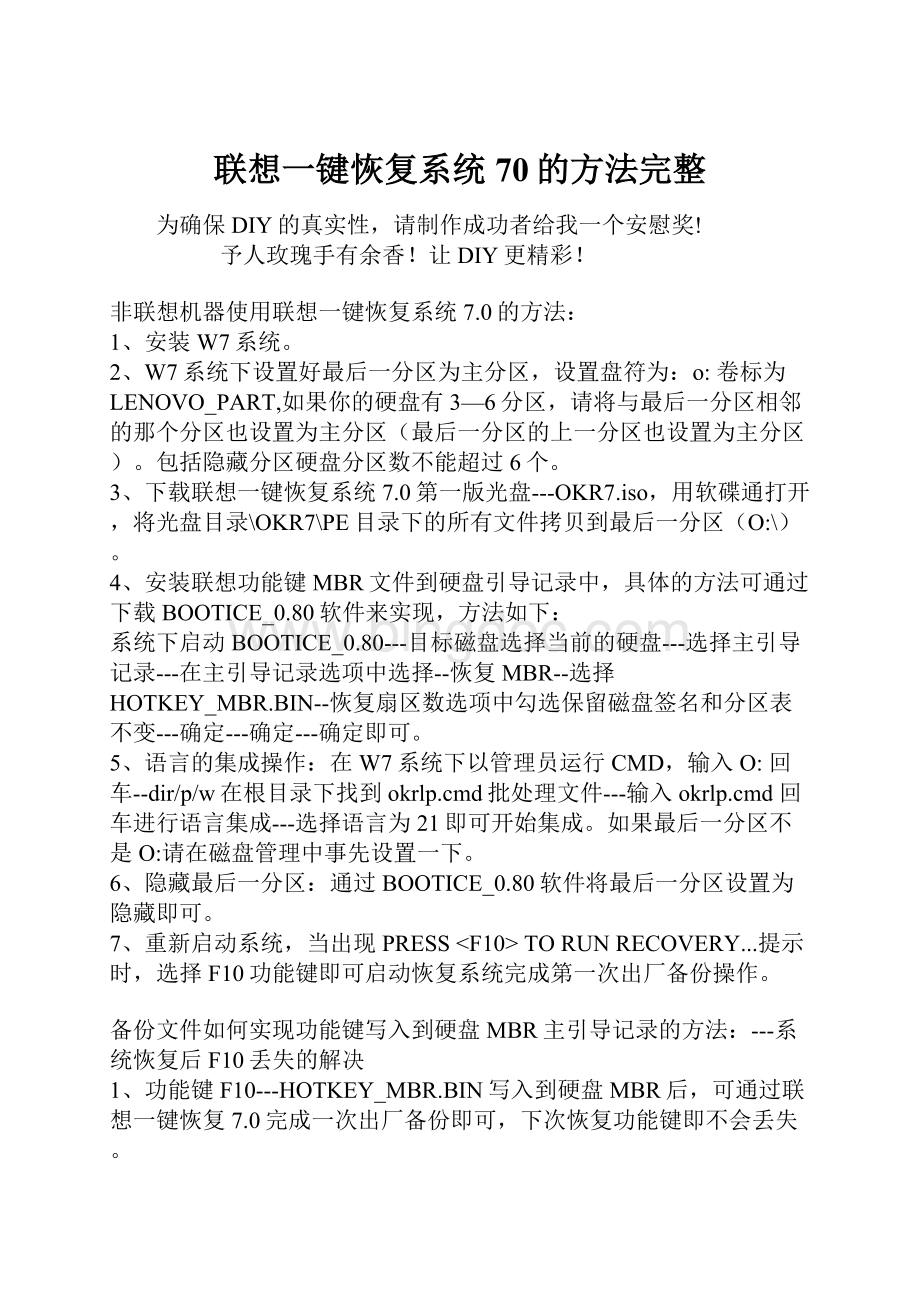
联想一键恢复系统70的方法完整
为确保DIY的真实性,请制作成功者给我一个安慰奖!
予人玫瑰手有余香!
让DIY更精彩!
非联想机器使用联想一键恢复系统7.0的方法:
1、安装W7系统。
2、W7系统下设置好最后一分区为主分区,设置盘符为:
o:
卷标为LENOVO_PART,如果你的硬盘有3—6分区,请将与最后一分区相邻的那个分区也设置为主分区(最后一分区的上一分区也设置为主分区)。
包括隐藏分区硬盘分区数不能超过6个。
3、下载联想一键恢复系统7.0第一版光盘---OKR7.iso,用软碟通打开,将光盘目录\OKR7\PE目录下的所有文件拷贝到最后一分区(O:
\)。
4、安装联想功能键MBR文件到硬盘引导记录中,具体的方法可通过下载BOOTICE_0.80软件来实现,方法如下:
系统下启动BOOTICE_0.80---目标磁盘选择当前的硬盘---选择主引导记录---在主引导记录选项中选择--恢复MBR--选择HOTKEY_MBR.BIN--恢复扇区数选项中勾选保留磁盘签名和分区表不变---确定---确定---确定即可。
5、语言的集成操作:
在W7系统下以管理员运行CMD,输入O:
回车--dir/p/w在根目录下找到okrlp.cmd批处理文件---输入okrlp.cmd回车进行语言集成---选择语言为21即可开始集成。
如果最后一分区不是O:
请在磁盘管理中事先设置一下。
6、隐藏最后一分区:
通过BOOTICE_0.80软件将最后一分区设置为隐藏即可。
7、重新启动系统,当出现PRESSTORUNRECOVERY...提示时,选择F10功能键即可启动恢复系统完成第一次出厂备份操作。
备份文件如何实现功能键写入到硬盘MBR主引导记录的方法:
---系统恢复后F10丢失的解决
1、功能键F10---HOTKEY_MBR.BIN写入到硬盘MBR后,可通过联想一键恢复7.0完成一次出厂备份即可,下次恢复功能键即不会丢失。
2、如果之前备份了系统出厂备份文件又不想再备份,可通过BOOTICE_0.80软件的功能将隐藏分区打开,将HOTKEY_MBR.BIN重命名为MBR.okr拷贝到\OKRBackup\Factory\目录覆盖原MBR.okr文件即可,操作完成请隐藏分区。
台式机的拯救系统也相同。
联想机器使用联想一键恢复系统7.0的方法:
一、W7系统下的绿色安装方法:
1、安装W7系统。
2、W7系统下设置好最后一分区为主分区,设置盘符为:
o:
卷标为LENOVO_PART,如果你的硬盘有3—6分区,请将与最后一分区相邻的那个分区也设置为主分区(最后一分区的上一分区也设置为主分区)。
包括隐藏分区硬盘分区数不能超过6个。
3、下载联想一键恢复系统7.0第一版光盘---OKR7.iso,用软碟通打开,将光盘目录\OKR7\PE目录下的所有文件拷贝到最后一分区(O:
\)。
4、语言的集成操作:
在W7系统下以管理员运行CMD,输入O:
回车--dir/p/w在根目录下找到okrlp.cmd批处理文件---输入okrlp.cmd回车进行语言集成---选择语言为21即可开始集成。
如果最后一分区不是O:
请在磁盘管理中事先设置一下。
5、检查联想模块文件是否安装或安装成功:
在W7系统下管理员运行我制作的联想一键恢复7.0模块修复删除查看工具---选择第3项进行查看:
(1)模块文件安装正确的显示,如果你的硬盘有如下图的显示,表示你的模块文件安装成功了,NOVO功能键可以。
如图:
2010-10-2608:
18:
09上传
下载附件(55.31KB)
(2)模块已经安装过,但有部分模块设置有丢失,必须在最后一分区为显示(即隐藏分区为开启的状态下)时,执行删除模块文件后再修复安装模块,可使用我制作的联想一键恢复7.0模块修复删除查看工具在Winpe1.0系统下执行删除修复模块的操作(W7系统下无法完成此操作)。
2010-10-2608:
25:
19上传
下载附件(82.87KB)
(3)模块文件未安装的显示,此时必须在最后一分区为显示(即隐藏分区为开启的状态下)时,执行模块文件的安装,可使用我制作的联想一键恢复7.0模块修复删除查看工具在Winpe1.0系统下执行修复模块的操作(W7系统下无法完成此操作)。
2010-10-2608:
38:
52上传
下载附件(46.22KB)
6、隐藏最后一分区:
通过BOOTICE_0.80软件将最后一分区设置为隐藏即可。
7、关机,NOVO启动联想一键恢复系统,完成系统出厂备份操作。
二、XP系统下的绿色安装方法:
1、安装XP系统。
2、在XP系统下设置好最后一分区为主分区,设置盘符为:
o:
卷标为LENOVO_PART,如果你的硬盘有3—6分区,请将与最后一分区相邻的那个分区也设置为主分区(最后一分区的上一分区也设置为主分区)。
包括隐藏分区硬盘分区数不能超过6个。
3、在XP系统下设置最后一分区为MOOTMGR分区启动:
可通过bootsect.exe/nt60O:
命令来实现,也可通过BOOTICE_0.80软件设置隐藏分区的PBR分区引导记录为:
BOOTMGR来实现。
4、下载联想一键恢复系统7.0第一版光盘---OKR7.iso,用软碟通打开,将光盘目录\OKR7\PE目录下的所有文件拷贝到最后一分区(O:
\)。
5、模块安装,在XP下运行联想一键恢复7.0模块修复删除查看工具(最后一分区必须开启),根据联想一键恢复7.0模块修复删除查看工具的使用说明完成模块的安装过程。
6、语言的集成操作:
下载我制作的联想一键恢复系统7.0集成语言包选择工具forWINPE3.0/W7.EXE软件到硬盘另存为一个英文的名字,通过WINPE3.0启动盘启动到CMD下,找到它运行即可。
7、关机,功能键启动进入联想一键恢复系统。
三、联想台式机拯救系统3.1、恢复系统7.1版本的绿色安装方法:
看看此帖 教大家制作绿色安装联想一键拯救系统3.1隐藏分区的方法
联想台式机的拯救系统3.1系统目前是最新的联想恢复系统,版本是联想一键恢复系统7.1的版本,工程师版本为:
Product_Recovery_Disc_PE_For_yangtian_V21.0.iso光盘,当然Product_Recovery_Disc_PE_For_yangtian_V20.0.1.iso光盘也用的是此版本,基本没太大的区别,都是安装在杨天机器上的,如果大家想使用也完全可移植到自己的台式机或者本本上。
付:
我的本本现在就用的此版本,功能强大我比较喜欢,如果系统分区有变动(主要是指扩容),恢复是会检查并有红色的提示,如果有红色提示可暂时不恢复,结合分区软件的扇区参数到隐藏分区中找到一键恢复的分区设置文件,修改一下即可正常恢复了。
联想拯救系统3.1光盘的安装我就不说了,比较简单,我发的有帖子和安装视频下载,这里我主要是讲解非常规的安装方法---绿色安装联想台式机的拯救系统3.1的方法。
联想台式机拯救系统3.1、恢复系统7.1版本隐藏分区文件通过光盘绿色提取方法
方法与步骤:
1、提取3.1的隐藏分区文件:
以下载Product_Recovery_Disc_PE_For_yangtian_V21.0.iso光盘为例来说明。
(1)下载Product_Recovery_Disc_PE_For_yangtian_V21.0.iso光盘或者Product_Recovery_Disc_PE_For_yangtian_V20.0.1.iso
(2)以下载Product_Recovery_Disc_PE_For_yangtian_V21.0.iso光盘为例加以说明:
操作步骤:
1、用UltraISO.exe,定位到3903目录,找到15000179目录,将15000179.wim提取出来
2010-11-417:
01:
33上传
下载附件(126.31KB)
2010-11-417:
01:
57上传
下载附件(102.97KB)
2、用压缩软件(好压缩软件)解压15000179.wim文件,及可得到部分主文件。
2010-11-417:
02:
10上传
下载附件(68.44KB)
3、使用同样的方法,定位到16000036、16000038、16000039、16000040、16000042、16000043、16000059分别将
FS、DI、osimage、Main、OKAV、ST、HELP目录拷贝到Onekey目录中
16000036目录对应的是FS模块:
16000038目录对应的是DI模块:
16000039目录对应的是osimage备份模块:
16000040目录对应的是Main目录主文件启动模块:
16000042目录对应的是OKAV目录-一键杀毒是金山杀毒2010版模块:
16000043目录对应的是ST
16000059目录对应的是HELP目录
2010-11-417:
19:
12上传
下载附件(78.8KB)
4、如果你的操作系统是如下系统,请将相关目录中的文件拷贝到隐藏分区根目录
@echo ****************************************************************
@echo.
@echo. 1.4270(YT_Win7Intro_SW_SC_VISTADOS32LIST(PREAPP))
@echo.
@echo. 2.4271(YT_Win7Intro_SW_SC_XPDOS32LIST(PREAPP))
@echo.
@echo. 3.4272(YT_Win7Intro_SW_SC_Win7DOS32LIST(PREAPP))
4270目录下的是VISTA系统驱动
4271目录下的是XP系统驱动
4272目录下的是Win7系统驱动
根据不同系统,拷贝不同的驱动选择设置文件到隐藏分区根目录下
2010-11-417:
21:
17上传
下载附件(60.36KB)
2010-11-417:
21:
24上传
下载附件(61.88KB)
2010-11-417:
21:
27上传
下载附件(55.21KB)
5、拷贝Modules目录下的所有文件到隐藏分区根目录下:
2010-11-417:
23:
27上传
下载附件(151.96KB)
6、11001631、11001641目录根据自己需要安装的一键驱动支持拷贝相应的目录下的文件到隐藏分区,记住只能选择一个
@echo. 1.11001631(YangtianHotkeykeyboarddriver(8button)forwin7project)
@echo.
@echo. 2.11001641(YangtianHotkeykeyboarddriver(4button)forwin7project)
2010-11-417:
27:
12上传
下载附件(50.66KB)
2010-11-417:
27:
16上传
下载附件(52.05KB)
7、在隐藏分区根目录下新建一目录命名为:
FACTOOLS,将光盘\command\shut目录下的factcall.cmd、shutdown.exe、sysmode.ini三个文件提取到FACTOOLS中:
2010-11-417:
32:
48上传
下载附件(76.72KB)
8、隐藏分区文件全部提取完成。
9、绿色制作隐藏分区通过上面的说明完成。
四、联想一键恢复系统恢复隐藏分区恢复光盘制作方法:
1、通过分区软件DiskGenius.exe制作可启动的隐藏分区备份恢复光盘的方法:
(1)通过绿色安装联想一键恢复的方法制作好隐藏分区,检查模块是否安装成功(模块查看工具实现),不要NOVO启动(即第一次不要制作出厂备份)如果是自己使用用你的隐藏分区分区大小就可以,如果想在其它机器上了能使用,建议将隐藏分区的分区大小设置为最小---2G最好。
(2)启动分区软件DiskGenius.exe,选择隐藏分区并右键选择---备份分区到镜像文件---选择备份文件保存位置,压缩选择选择高质量压缩,将文件保存为扩展名为:
.pmf的一文件如:
LENOVO.PMF。
(3)制作可启动DiskGenius.exe的启动光盘:
下载DiskGenius.exeDOS版,下载98启动的软盘镜像,自动批处理中加载DiskGenius.exe,通过软碟通新建一光盘,将软盘镜像写入到光盘启动中,同时将LENOVO.PMF拷贝到光盘中,保存即可。
我已经制作好了启动光盘,大家可去下载:
激活主分区工具集ISO文件.iso下载:
激活主分区工具集ISO文件.rar(191Bytes,下载次数:
292)
2010-10-2721:
33:
35上传
下载次数:
292
下载积分:
PB币-1
DiskGeniusDOS恢复联想一键恢复系统7.0.iso光盘恢复隐藏分区过程及制作方法PP看:
2010-10-3115:
33:
36上传
下载附件(115.59KB)
2010-10-3115:
34:
13上传
下载附件(155.54KB)
2010-10-3115:
35:
06上传
下载附件(99.79KB)
2010-10-3115:
35:
11上传
下载附件(109.7KB)
2010-10-3115:
35:
16上传
下载附件(120.58KB)
2010-10-3115:
35:
21上传
下载附件(140.86KB)
2010-10-3115:
35:
24上传
下载附件(52.45KB)
2010-10-3115:
35:
27上传
下载附件(72.79KB)
2010-10-3115:
35:
32上传
下载附件(118.9KB)
2010-10-3115:
35:
35上传
下载附件(74.4KB)
2010-10-3115:
37:
20上传
下载附件(77.99KB)
2010-10-3115:
37:
26上传
下载附件(88.86KB)
2010-10-3115:
37:
30上传
下载附件(95.9KB)
2010-10-3115:
37:
33上传
下载附件(84.1KB)
2010-10-3115:
37:
38上传
下载附件(95.84KB)
2010-10-3115:
37:
44上传
下载附件(132.82KB)
2010-10-3115:
37:
48上传
下载附件(104.4KB)
2010-10-3115:
37:
56上传
下载附件(102.44KB)
2010-10-3115:
38:
01上传
下载附件(85.77KB)
2010-10-3115:
38:
05上传
下载附件(108.68KB)
2010-10-3115:
40:
22上传
下载附件(90.05KB)
2010-10-3115:
40:
26上传
下载附件(99.12KB)
2010-10-3115:
40:
34上传
下载附件(109.4KB)
2010-10-3115:
40:
40上传
下载附件(99.17KB)
2010-10-3115:
40:
48上传
下载附件(169.88KB)
2010-10-3115:
40:
54上传
下载附件(136.92KB)
2010-10-3115:
40:
59上传
下载附件(119.01KB)
2010-10-3115:
41:
04上传
下载附件(139.31KB)
2010-10-3115:
41:
10上传
下载附件(145.51KB)
2010-10-3115:
41:
11上传
下载附件(33.25KB)
2010-10-3115:
41:
19上传
下载附件(129.65KB)
2010-10-3115:
41:
22上传
下载附件(50.08KB)
2010-10-3115:
41:
24上传
下载附件(52.52KB)
五、系统分区更改(扩容)后,系统恢复失败的解决:
不想写了!
在这个文件中去寻找答案吧!
系统分区更改(扩容)后,如果还希望使用原来的备份文件,必须更改备份配置文件的信息:
---OKRBackup\factory\Info.ini
BootType=2时备份的是W7系统BootType=1时备份的是XP系统,如果有OS_W7.okr/OS_xp.okr,更改这里,同时更改为OS.okr,我就是双备份,恢复那个系统,更改一下就OK了!
Begin=63系统当前的起始扇区号,如果系统分区更改,可通过看看DiskGenius软件查看一下更改后的系统当前的起始扇区号,否则备份失败或其它分区丢失,道理很简单,强制恢复不同的扇区,磁盘会发生变化,相同就不会了。
Total=62926542当前系统分区的总扇区数,系统分区更改可通过看看DiskGenius软件查看一下更改后的系统当前的总扇区数,必须与分区软件中显示的相同,否则否则备份失败或其它分区丢失。
配置文件的其它意思,我的其它帖子中有专门的解释
2010-12-1600:
11:
59上传
下载附件(103.51KB)
2010-12-1600:
14:
49上传
下载附件(162.58KB)
2010-12-1600:
26:
22上传
下载附件(42.21KB)
六、客服端6.0备份的增量备份文件可用到7.0恢复的方法(兼容问题的解决):
拷贝联想一键恢复系统7.0兼容6.0的增量备份设置文件到虚拟光盘中--Default.okd、backupInfo.oki,此两个文件是在客户端备份完成后自动生成的,有了此两个文件6.0客户端增量备份文件就可在7.0客户端上兼容使用。
联想一键恢复系统7.0兼容(相互依存)6.0的增量备份的方法:
如果本机没有进行过客户端7.0的增量备份操作,完全可将我提供的这两个文件拷贝到本机即可。
Default.okd内容如下:
(用记事本打开)
[Default]
LASTFAIL=
在进行备份系统的时候,此文件将会自动显示如下代码:
[Default]
LASTFAIL=B
backupInfo.oki内容如下:
(用记事本打开)客户端备份选项设置文件,根据系统的备份文件修改WINVER=的值
[BackupInfo]
WINVER=7
BPDISK=0
BPPART=1
RPDISK=0
RPPART=4
STREAM=0
LASTOK=1
其中WINVER=7选项是指系统恢复后是W7版本的分区启动格式,即是支持NTFS6.1的系统启动格式(可启动BOOTMGR的分区格式),如果是备份的XP系统此选项的内容为:
WINVER=5,支持NTFS5.1的系统启动格式。
如果WINVER= 设置错误,系统分区无法自举,不要怪我没告诉你!
相关软件下载:
BOOTICE_0.80.zip(128.31KB,下载次数:
458)
2010-10-2523:
49:
00上传
下载次数:
458
下载积分:
PB币-1
HOTKEY_MBR.zip(583Bytes,下载次数:
472)
2010-10-2523:
49:
12上传
下载次数:
472
在联想恢复系统6.0下找到的联想自己的F10功能键MBR主引导记录文件,请通过MBR写入工具写入到硬盘主引导...
下载积分:
PB币-1
联想一键恢复7.0模块修复删除查看工具
asd7.zip(119.21KB,下载次数:
422)
2010-10-2610:
32:
22上传
下载次数:
422
下载积分:
PB币-1
联想一键恢复系统7.0集成语言包选择工具forWINPE3.0W7.exe
联想一键恢复系统7.0集成语言包选择工具forWINPE3.0W7.zip(337Bytes,下载次数:
212)
2010-10-2819:
44:
46上传
下载次数:
212
下载积分:
PB币-1
联想一键恢复系统7.0集成语言包视频观看.7z
联想一键恢复模块查看工具
联想一键恢复模块查看工具.rar(66.98KB,下载次数:
508)
2010-11-416:
38:
05上传
下载次数:
508
下载积分:
PB币-1
W7下语言的集成操作过程:
1、隐藏分区未开启操作的图片:
以管理员运行CMD
2010-10-2610:
58:
10上传
下载附件(81.08KB)
隐藏分区未开启的操作
2010-10-2610:
56:
36上传
下载附件(59.49KB)
2、开启隐藏分区
2010-10-2610:
59:
55上传
下载附件(115.77KB)
3、更改盘符为O:
盘
2010-10-2611:
00:
58上传
下载附件(103.62KB)
4、集成中文,选择语言:
21
2010-10-2611:
02:
35上传
下载附件(94.94KB)
2010-10-2611:
03:
00上传
下载附件(100.49KB)
5、集成中文过程_01---06
2010-10-2611:
03:
56上传
下载附件(99.37KB)
2010-10-2611:
04:
24上传
下载附件(114.72KB)
2010-10-2611:
04:
50上传
下载附件(102.17KB)
2010-10-2611:
05:
16上传
下载附件(102.03KB)
2010-10-2611:
05:
41上传
下载附件(99.96KB)
2010-10-2611:
06:
09上传
下载附件(96.13KB)
如果安装2快硬盘,第2硬盘可通过命令实现:
删除模块命令:
HDTOOL/CLR/hdd1
模块查看命令:
HDTOOL/VIEW/hdd1
模块的修复安装命令:
HDTOOL/020130M/